随着技术的不断发展,新的电脑主板大多支持UEFI引导模式,预装win8和win10系统新机型都是采用UEFI启动模式,因为在UEFI启动模式下,电脑系统更安全,支持容量超过2.2 TB的驱动器,那么电脑的用户们就会问了电脑如何设置UEFI启动呢?为此,小编给大家带来了UEFI启动设置的技巧。
UEFI是一种新型主板引导模式,很多电脑小白至今搞不懂UEFI快速启动的相关设置,以至于在装机失败的道路上越走越远。那么电脑如何设置uefi启动?为了帮助那些电脑小编,让他们能够顺利的装上系统,下面,小编就来跟大家说说设置电脑支持UEFI启动方法。
如何设置电脑支持UEFI启动
笔记本开机按F2,台式机按Del进入BIOS,不同品牌电脑开机进BIOS界面方法
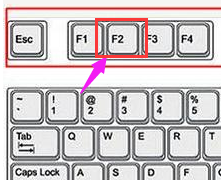
UEFI图-1
切换到Boot,选择UEFI Boot回车设置为Enabled(联想)
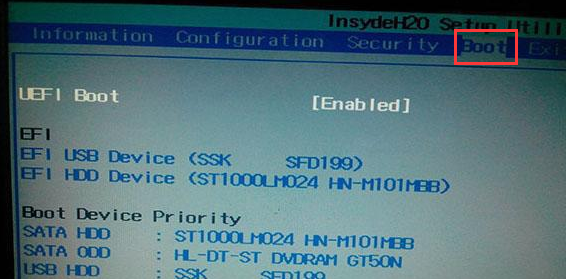
UEFI启动图-2
thinkpad笔记本则在Startup下,把UEFI/Legacy Boot设置为UEFI Only
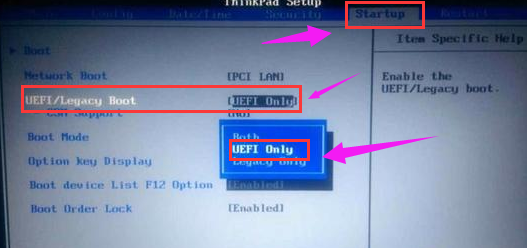
UEFI图-3
神舟笔记本在Boot下把Boot mode select设置为UEFI

设置UEFI图-4
在下面的BIOS下,把Boot Type设置为UEFI Boot Type
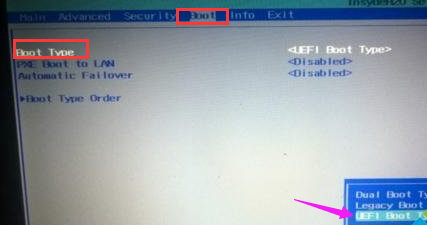
UEFI图-5
华硕笔记本win8/win10机型没有uefi选项,Launch CSM默认是Disabled,并开启Secure Boot,开启Secure boot就不能识别启动盘,包括uefi启动盘,所以要禁用Secure Boot,CSM开启时表示Legacy模式,关闭时表示UEFI模式

电脑图-6
完成设置之后需按F10保存修改
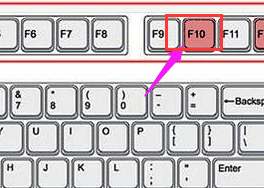
UEFI启动图-7
相关阅读
- 暂无推荐
《》由网友“”推荐。
转载请注明: